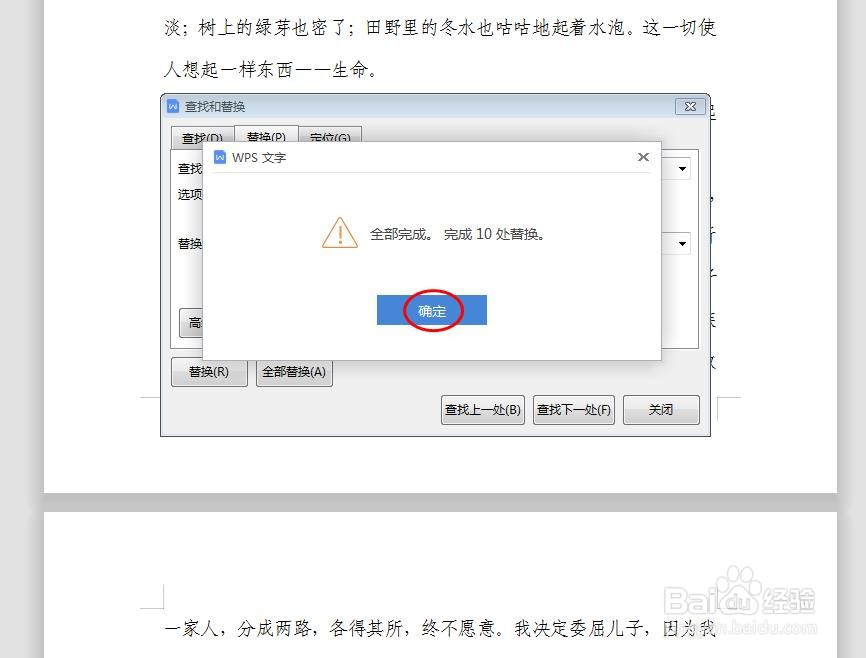wps文档中输入内容比较多的时候,不可避免地会出现空格,那么wps怎样删除多余的空格呢?下面就来介绍一下wps文档中删除多余空格的方法,希望对你有所帮助。

工具/原料
联想YANGTIANS516
Windows7
wps2019
wps怎样删除多余的空格
1、第一步:打开一个需要删除多余空格的wps文档。
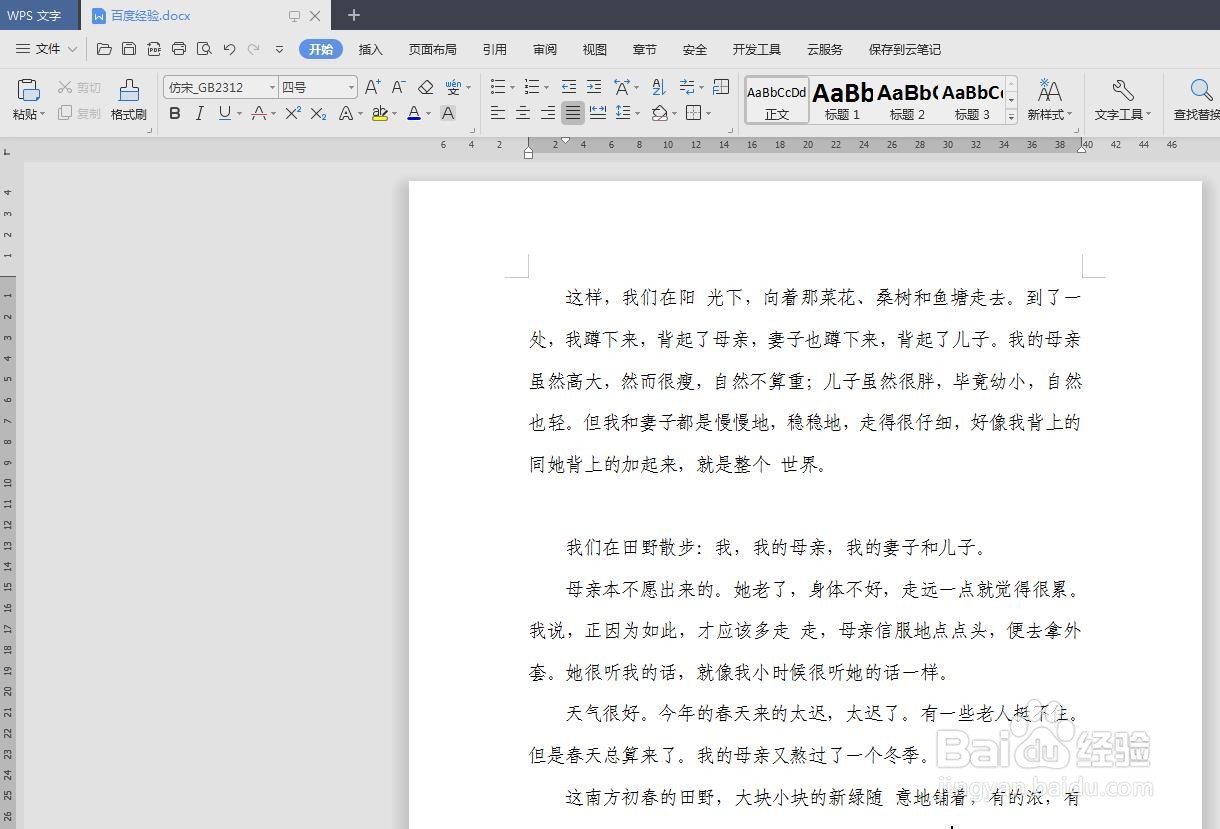
2、第二步:选择菜单栏“开始”中的“替换”。

3、第三步:如下图所示,弹出“查找和替换”对话框。

4、第四步:在“查找内容”框中,输入一个空格,“替换为”框中什么都不输入。

5、第五步:设置完成后,单击“全部替换”按钮。
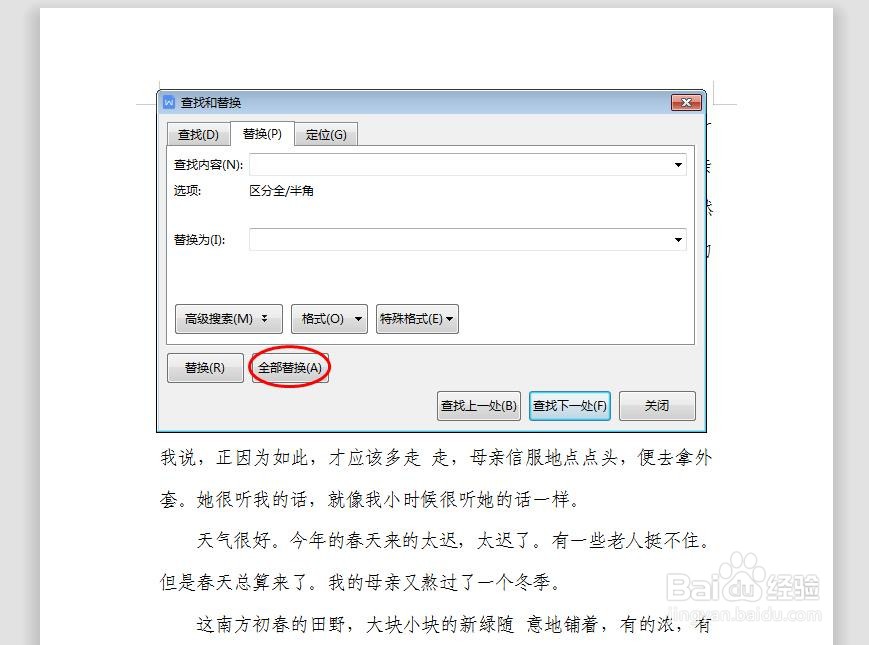
6、第六步:在弹出的对话框中,单击“确定”按钮,并关闭“查找和替换”对话框。